Amazon セラーセントラル|レポートを作成
ノートの概要と、使用方法について説明します。
1. ノートの概要
Amazon セラーセントラルの、レポートの生成をリクエストします。
あらかじめレポートをリクエストし、生成しておくことで、「Amazon セラーセントラル|レポートドキュメントを取得」ノートを利用し、直近の注文や在庫などの情報を取得できます。
2. ノートの設定方法
具体的な設定方法について説明します。
🚨こちらのノートを定期実行する場合は、実行間隔を 60 分か、それ以上長く設定してください。エラーが発生します。
詳細はこちら
1. コネクションを設定
初めてコネクションする場合は Amazon セラーセントラル|コネクションを設定 を参考に、コネクションを作成し、設定してください。
一度でもコネクションを設定したことがある場合は、プルダウンにアカウント名が表示されているので、該当のものを選択してください。
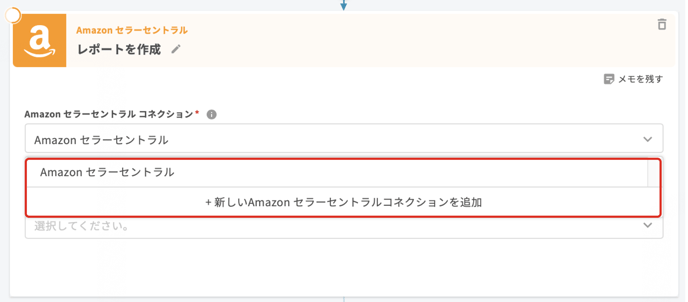
2. レポートのタイプを設定
作成したいレポートのタイプをプルダウンより指定してください。
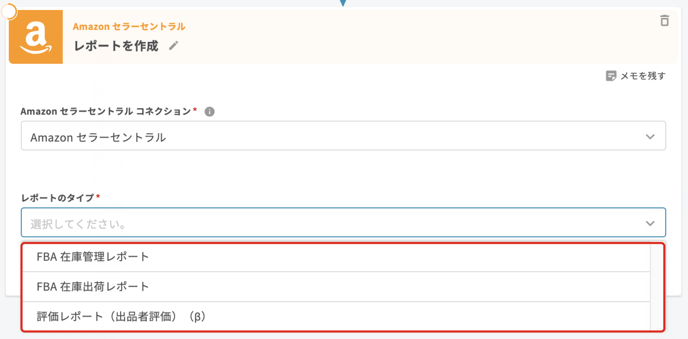
設定方法は以上です。
1. Amazonレポート作成ノートの概要
セラーセントラルの各種レポートの作成リクエストを送信するためのノートです。
作成したレポートは、レポート取得ノートを使うことで自動でレポートの内容をスプレッドシートへ書き出すことができます。
2. 各設定箇所
このセクションでは、実際の設定方法を説明します。

① Amazon セラーセントラルコネクション
TēPs とセラーセントラルを繋ぐための設定です。
コネクション追加を選択するとポップアップでセラーセントラルのOAuth認証を求める画面が表示されます。
認証を許可するとコネクションが作成されます。
② レポートのタイプ
作成するレポートのタイプを選択します。
レポートタイプによっては、レポート期間を指定する必要があります。

3. 注意事項
-
Amazonセラーセントラルではレポートの作成リクエストを受け付けてから、作成が完了するまでに一定の時間を必要とします。(対象データが多いと処理時間が長くなります。)レポート作成ノートの直後にレポート取得ノートを配置しても、レポート作成が完了しておらず、意図したレポートを取得できない可能性があります。
このため、レポート作成とレポート取得は別フレーズとして運用することをおすすめします。
-
レポート作成の間隔が短すぎると、セラーセントラル側でキャンセルされることがあるので、短くても30分間隔にすることをおすすめします。
-
指定したレポート期間にデータがない場合、レポートは作成されません。
作成されていないレポートの取得を試みるとエラーとなります。初回にレポート作成、レポート取得を行う場合は、注意してください。